Heb je ooit gemerkt dat zelfs als je de applicatie sluit, ze nog steeds op de achtergrond actief zijn?Natuurlijk zal het herstarten van de computer alles sluiten en alles soepeler maken.Maar dit zou onpraktisch en vervelend zijn.We zullen bestuderen wat win32separationpriority is en hoe het te gebruiken.
Wat is Win32-prioriteitsscheiding?

Win32-prioriteitsscheiding is in feite een strategie om de prestaties te maximaliseren.Het optimaliseert de processortijd op het systeem op twee manieren.Het wijzigen van de prioriteitsinstelling kan gedeeltelijk bepalen hoeveel tijd de processor aan elk proces toewijst telkens wanneer een thread wordt gepland.De toegewezen tijd kan worden gewijzigd en de prioriteit van de voorgrond- en achtergrondprocessen kan worden geoptimaliseerd.
Win32priorityseparatie wordt bereikt door de prioriteitscontrolewaarde in het Windows-register te wijzigen.De waarde is een 6-bits bitmasker dat bestaat uit drie groepen van twee twee bits.U kunt deze instellingswaarden wijzigen voor optimalisatiestrategieën.Neem aan dat de waarde wordt weergegeven door XXYYZZ.Vervolgens,
- De meest significante bit (XX) bepaalt de lengte van het processorinterval.
- De middelste 2 bits (YY) bepalen of het interval variabel of vast is.
- De laatste twee cijfers (ZZ) bepalen of het voorgrondproces meer processortijd krijgt dan het achtergrondproces.
Dit kan enige technische kennis opleveren, maar dit zijn de basisprincipes die u moet weten over de prioriteitsscheiding van win32.Daarnaast geven we instructies voor het aanpassen van deze instellingen.Windows past deze instellingen meestal zelf aan, maar u kunt ze naar eigen voorkeur instellen.
Methode voor het aanpassen van Win32-prioriteitsplanning
Er zijn twee manieren om de procesplanning handmatig te optimaliseren.Deze zijn gerangschikt van eenvoudig naar meer complex.Deze twee methoden kunnen echter een normale werking garanderen en de prestaties van de computer verbeteren.laten we beginnen.
Methode 1: Systeemeigenschappen aanpassen
Deze methode maakt het heel eenvoudig om de systeemprestaties aan te passen aan uw specifieke behoeften.Volg gewoon de onderstaande stappen.
- Druk tegelijkertijd op de Windows- en R-toets om het dialoogvenster Uitvoeren te starten.
- Typ sysdm.cpl en druk op Enter.Hierdoor wordt het venster met systeemeigenschappen geopend.
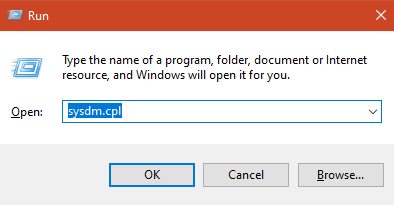
- Klik op het tabblad Geavanceerd en selecteer vervolgens Instellingen onder de kop Prestaties.
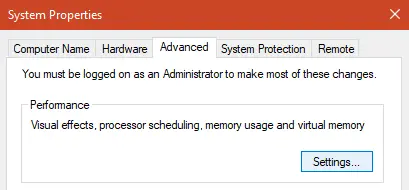
- Hierdoor wordt de optie "Prestaties" geopend en moet u opnieuw het tabblad "Geavanceerd" selecteren.
- Op het tabblad Geavanceerd ziet u opties voor procesplanning.Als u wilt dat Windows prioriteit geeft aan achtergrondprocessen, selecteert u "Achtergrondservices".
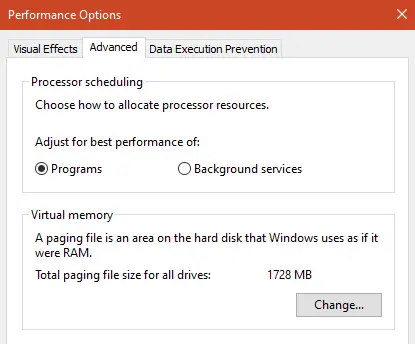
- Als u eerst het voorgrondprogramma wilt gebruiken, selecteert u de achtergrondservice en drukt u vervolgens op OK.Herhaal vervolgens de stappen van stap 3, selecteer dit keer het programma onder het tabblad "Geavanceerd" van de optie "Prestaties".Dit zal de waarde in het register veranderen.
- Druk op OK en sluit vervolgens alle Windows.Start de computer opnieuw op voor het geval dat.
Gebruik de register-editor
U kunt de Windows Register-editor gebruiken om de prioriteit van het programma te wijzigen om de beste prestaties te krijgen bij het uitvoeren van het programma.De Windows Register-editor is een geweldig hulpmiddel waarmee u handmatige waarden kunt instellen.Maar je moet wel weten wat je gaat doen.Dit komt omdat het maken van fouten hier uw systeem kan verknoeien.Volg onze instructies zonder wijzigingen aan te brengen, en het zou goed moeten komen.
- Druk tegelijkertijd op de Windows- en R-toets om het dialoogvenster Uitvoeren te starten.
- Typ regedit en druk op Enter.Hiermee wordt de Windows Register-editor geopend.
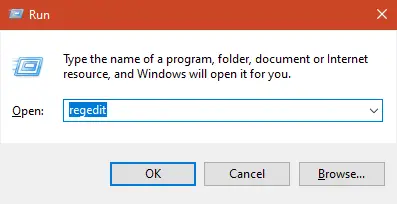
- Aan de linkerkant vind je HKEY_LOCAL_MACHINE onder "Computer".Dubbelklik erop.
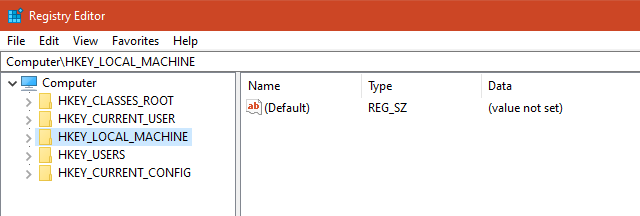
- Selecteer vervolgens het systeem en selecteer vervolgens CurrentControlSet.
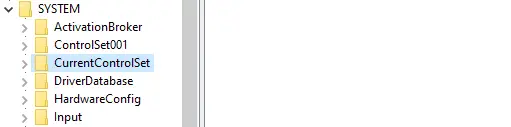
- Selecteer ten slotte onder CurrentControlSet de optie Control en dubbelklik vervolgens op Priority Control.Als je onder de bedieningselementen naar beneden scrolt, kun je eenvoudig de "Prioriteit" -bediening vinden.Het pad zou er als volgt uit moeten zien: ComputerHKEY_LOCAL_MACHINESYSTEEMCurrentControlSetControlPriorityControl.
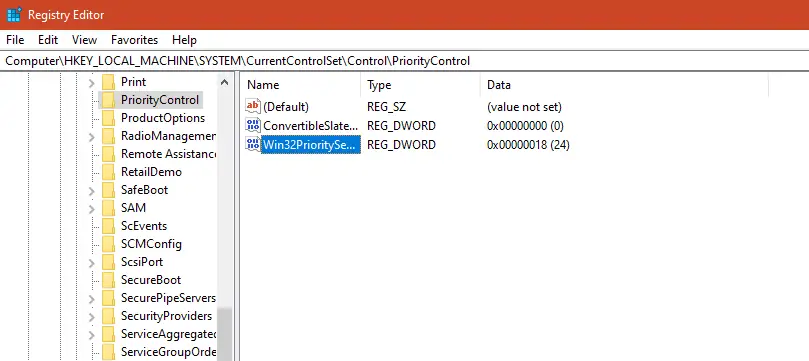
- U vindt Win32PrioritySeparation aan de rechterkant.Dubbelklik om het te openen.
- Standaard is de waarde 2, wat het geval is wanneer u methode 1 niet hebt gebruikt om de instellingen aan te passen.Stel het in op 26 wanneer u hexadecimaal als basis gebruikt.Als een decimaal als basis wordt gebruikt, stelt u deze in op 38.Dit geeft het voorgrondproces een hogere prioriteit en maakt je CPU sneller.
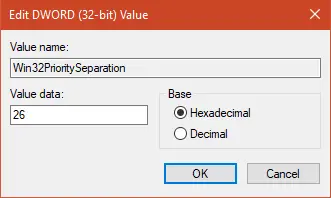
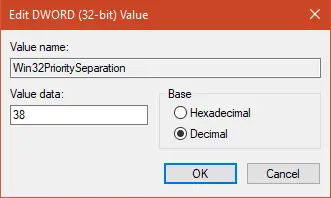
- Evenzo, als u wilt dat het achtergrondproces prioriteit heeft, stelt u het in op 18 met hexadecimaal als basis en stelt u het in op 24 met decimaal als basis.
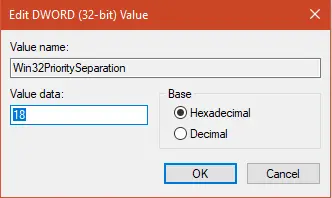
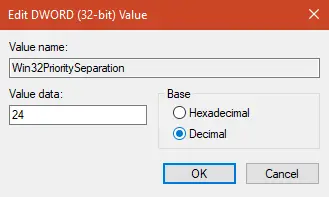
- Klik op OK en sluit vervolgens alles.Zorg ervoor dat u de pc opnieuw opstart om deze in goede staat te houden.
Eindelijk genomen
Het aanpassen van de prioriteitsscheiding van win32 is een van de gemakkelijkste manieren om de computerprestaties te verbeteren.Door een prioriteit voor toepassingen op de voorgrond te selecteren, wordt Windows geoptimaliseerd zodat achtergrondprocessen hun snelheid niet beïnvloeden.Ik hoop dat dit artikel u kan helpen uw pc sneller te maken.Het dagelijks gebruik moet worden verbeterd en de vertraging zal worden verminderd.Als je vragen of suggesties hebt, aarzel dan niet om het commentaargedeelte te gebruiken en we zullen ons best doen om je te helpen.


![Hoe de Windows-versie te zien [heel eenvoudig]](https://infoacetech.net/wp-content/uploads/2023/06/Windows%E7%89%88%E6%9C%AC%E6%80%8E%E9%BA%BC%E7%9C%8B-180x100.jpg)

